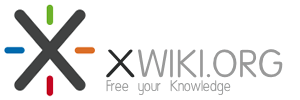Table des matières
XWiki
XWiki est un Wiki Open-Source écrit en Java. Il offre tout à la fois les fonctions principales d’un wiki (édition collaborative, suivi d’information, gestion de l’accès des membres) et des possibilités de développement avancées (avec l’aide de langages de programmation utilisables directement au sein du wiki). Il a comme objectif de fournir un système wiki permettant de répondre aux besoins d'entreprises et d'associations comme intranet ou encore base de documentation.
Dans sa version de base, XWiki offre un premier contact agréable. L’installateur Windows est pratique et le design des items soigné (fiche utilisateur, calendrier, tables…). L’application permettant de choisir le positionnement et le contenu des panneaux latéraux permet de contrôler complètement l’aspect général du wiki, d’une façon générale ou au niveau d’un espace. L’éditeur de texte en mode WYSIWYG est intuitif et permet l’ajout de macros évoluées de façon simple.
XWiki offre également la possibilité d’une gestion fine des droits d’utilisateurs, permettant de voir / éditer / commenter / administrer, ce au niveau du wiki, d’un espace ou même d’une page. Cette flexibilité offre la possibilité de nombreuses configurations : public ou privé, librement éditable ou non ou un mélange des deux.
Plus d'informations sur Framasoft - XWiki
Installation
Il existe plusieurs façon d'installer XWiki, nous couvrirons ici deux méthodes. La première est la plus simple, et utilise la version standalone. Il s'agit d'une version déjà packagée avec une base de donnée, un java container (jetty) et bien sûr la webapp qui constitue le coeur d'XWiki.
Installation de la standalone
- Installez Java, il existe une foule de manière de le faire et ubuntu-fr.org ne manque pas de ressources à ce sujet
- Télécharger la dernière version de xwiki en format jar à cette page. Prenez bien le fichier correspondant à "Stable" dans la deuxième ligne. Si vous le téléchargez depuis Ubuntu, le site devrait détecter votre système d'exploitation et vous proposer d'emblée le bon fichier (au dessus à droite). Son nom devrait ressembler à "xwiki-enterprise-installer-generic-<version>.jar".
- Ouvrez un terminal (ligne de commande) et lancez la commande suivante: "java -jar <fichier_téléchargé>.jar"
- Suivez les instructions. Si cette commande échoue, c'est que vous avez mal installé Java.
- Enfin, vous pouvez accéder au wiki via l'adresse suivante dans votre navigateur préféré:
Installation de production automatique
Depuis la version 3.3, il est possible d'installer XWiki via un dépot APT. XWiki n'est pas disponible sur les dépôts officiels Debian à cause de la politique d'intégration trop rigide pour être faisable.
Voici la procédure a suivre:
wget -q "http://maven.xwiki.org/public.gpg" -O- | sudo apt-key add - sudo wget "http://maven.xwiki.org/stable/xwiki-stable.list" -P /etc/apt/sources.list.d/ apt-get update apt-get install xwiki-enterprise-tomcat7-mysql
Qui installera le packet xwiki-enterprise-tomcat7-mysql. Vous pouvez tout autrement choisir d'installer xwiki seul (paquet xwiki-enterprise-common) ou en utilisant une base PostgreSQL à la place de MySQL (paquet xwiki-enterprise-tomcat7-pgsql) ou choisir une autre version de Tomcat (5, 6 ou 7).
Installation de production manuelle
Une installation complète nécessite plusieurs éléments pour fonctionner. Une machine java, un java container, une base de données ainsi qu'éventuellement un serveur web frontal, qui reste optionnel. Dans notre cas, nous utiliserons Tomcat comme Java Container, et MySQL comme base de données.
Installer Java
- Téléchargez la machine Java, ici.
- Déplacez ce fichier dans un répertoire adapté, c'est ici que tournera la machine java (exemple :
cd ~/Téléchargements/jre* /usr/local/ - Donnez vous les droits d’exécution sur le fichier téléchargé (exemple :
chmod a+x /usr/local/jre* - Exécutez le script d'installation :
/usr/local/jre-6u26-linux-i586.bin - Pour le retrouver facilement, renommez ce dossier :
mv /usr/local/jre-6u26-linux-i586 /usr/local/java
Installer Tomcat
- Télécharger Tomcat (pour la version 7.0.16, c'est ici.
- Décompresser l'archive :
tar xvzf apache-tomcat-7.0.16.tar.gz - Ajouter l'utilisateur "tomcat" :
adduser –disabled-password tomcat
Installer XWiki
- Téléchargez la version qui vous intéresse sur le site de la communauté. Choisissez un fichier au format .war, ceux situés en avant derniers dans la liste propre à chaque produit XWiki.
- Décompressez l'archive dans le dossier webapps du répertoire tomcat (exemple : apache-tomcat-7.0.16/webapps/xwiki). Ce nom de dossier dans la webapps est important, c'est par celui-ci que vous allez accéder à votre wiki.
- Configurez le fichier (…)xwiki/WEB-INF/hibernate.cfg.xml selon le type de base de données que vous allez utiliser. Tout ce que vous avez à faire, c'est de commenter la partie intitulée "Default Database" et de décommenter la partie relative à la base de données que vous utilisez : est Mysql. Vous pouvez laisser les paramètres par défaut.
- Téléchargez le connecteur de base de données propre à la base choisie. Pour MySQL, téléchargez le connecteur JDBC (dont l'extension est .jar), et placez le dans xwiki/WEB-INF/lib.
- La customisation du wiki se fait via les fichiers xwiki.cfg et xwiki.properties, tous deux placés dans le dossier xwiki/WEB-INF/
Installer MySQL
- Installez le paquet mysql-server
- Vous pouvez configurer Mysql pour utiliser l'encodage utf-8, vous trouverez les informations complète sur cette page
- Pour des raisons de sécurité, vous pouvez créer un utilisateur mysql qui aura accès à la base de données de xwiki seulement (nommée "xwiki"), grâce à cette commande (une fois dans le prompt mysql):
mysql>GRANT ALL PRIVILEGES ON xwiki.* to 'xwiki'@'localhost' IDENTIFIED BY 'xwiki';N'oubliez pas de changer les champs correspondants à l'utilisateur et au password dans le fichier hibernate.xml.cfg comme définit plus haut.
Vérification de l'installation et première page
Tous les éléments indispensables ont été installés, vous pouvez utiliser le script fourni avec tomcat pour démarrer le daemon correspondant. (tomcat/bin/startup.sh)
Une fois le wiki démarré, vous pouvez y accéder par le biais de l'url http://localhost:8080/xwiki. Le nom 'xwiki' est celui donné au dossier présent dans la webapps de tomcat.
La première requête est toujours un peu longue. Vous devriez arriver sur une page du Wiki. Par défaut, vous aurez un wiki vide, il faut aller dans l'administration du wiki (en haut à gauche de la page) et importer le fichier conseillé (au format .xar) pour ainsi disposer du set de pages par défaut. Cela créé un utilisateur Admin/admin, dont il sera bon de modifier le mot de passe pour éviter toute bétise ![]()
Serveur Web et autre fonctionnalités
Pour un environnement de production, il sera utile d'installer un serveur Apache. Celui-ci sera alors utilisé comme reverse proxy pour afficher le contenu à la place du back-end (Tomcat). Voici les lignes de configuration importante à utiliser en cas de fonctionnement en ce sens :
- ProxyRequests Off
- ProxyPreserveHost On
- ProxyPass /xwiki http://localhost:8080/xwiki
- ProxyPassReverse /xwiki http://localhost:8080/xwiki
Vous aurez besoin d'activer le mod proxy ("a2enmod http_proxy") et de recharger la configuration de votre serveur ("apache2ctl reload"). Enfin, vous pouvez accéder à votre wiki en passant par tomcat, sans avoir à rajouter le port 8080 dans l'URL.
Il est aussi possible d'utiliser un serveur OpenOffice pour activer l'import de documents sur le wiki. Après installation du serveur, il est nécessaire de modifier le fichier xwiki.properties.
Liens
—- Contributeurs principaux : Guillaume Fenollar, et bientôt vous? ————